Cómo tener widgets en Android Auto con ‘Widgets para Auto’
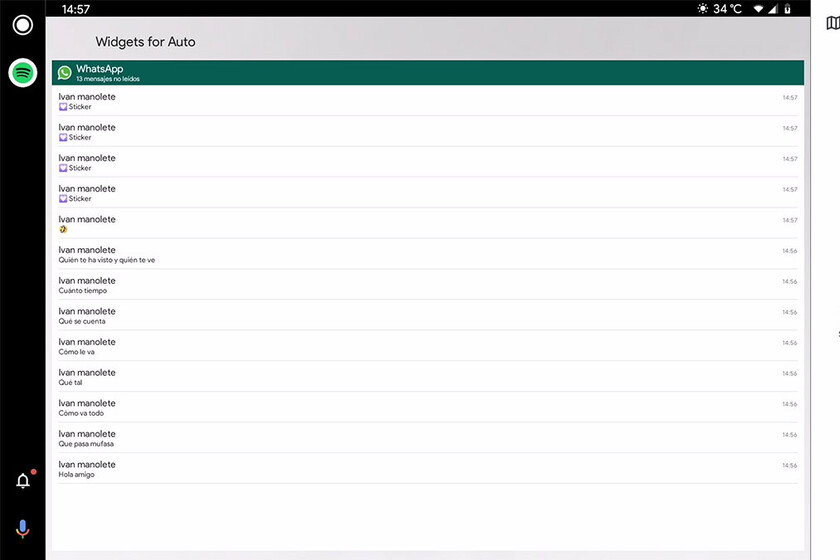
Por el momento, Android Auto no soporta oficialmente los widgets, aparte del reloj que se muestra en el modo de pantalla dividida, pero hay una forma de traer de forma no oficial los widgets o, al menos, tener acceso a un solo widget: con Widgets para Auto.
Widgets for Auto es una de esas aplicaciones de Android Auto que no le gustan a Google, como CarTube, Fermata Auto o AA Mirror Plus, y funciona de forma similar: te permite elegir un widget para mostrar en Android Auto.
El widget de tu coche
A partir de hoy, Android Auto no es compatible oficialmente con widgets. Si tienes un widget favorito en Android y te gustaría tenerlo también en la pantalla de tu auto, puedes hacerlo con la aplicación Widgets for Auto. Es una aplicación muy sencilla fuente abierta que todo lo que hace es mostrar un widget de tu elección.
Para instalar Widgets para Auto, puede elegir Tienda AA, un instalador y descargador de este tipo de aplicaciones para Android Auto. Puede instalarlo en su móvil descargando e instalando aastore-1.0.2.apk desde es el canal de Telegram. El proceso es tan simple como tocar Widgets para Auto, pulsar Instalar en pc, espere a que se descargue e inicie la instalación. Si es la primera vez que usa la aplicación, primero deberá otorgarle permiso para instalar aplicaciones.
Si lo prefieres puedes instalar la aplicación directamente, sin usar AA Store. Puedes descarga el APK desde aquí y siguiendo las instrucciones oficiales de su autor aquí, que implica activar Fuentes desconocidas en la configuración del desarrollador de Android Auto.

A continuación, es hora de abrir Widgets para Auto. elige el widget que quieres llevar en el coche. La aplicación es extremadamente simple, por lo que básicamente solo hay un botón: Agregar widget. Pulsalo y luego tendrás que elegir un widget de entre todos los que están presentes en el móvil.
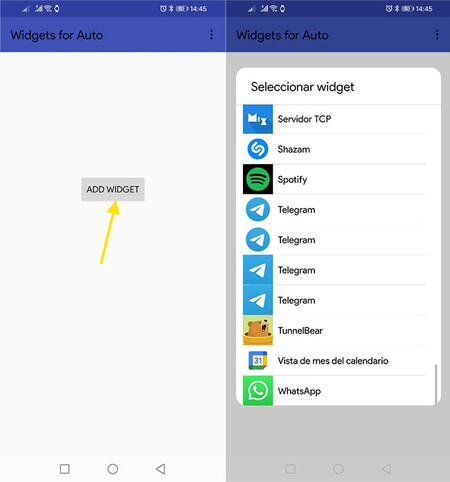
Desafortunadamente, no hay una vista previa ni el tamaño de los widgets, por lo que tendrá que confiar en los íconos y sus nombres. Una vez que elija un widget, sí, puede previsualizarlo en su ventana. Lo que ve en Widgets for Auto será lo que verá más adelante en el automóvil, aunque tenga en cuenta que se extenderá para ocupar la mayor parte de la pantalla.
Después de configurar el widget, conecte el móvil al automóvil y abra Widgets, que es la aplicación con la que verás el widget que has configurado anteriormente. Si bien no es tan práctico como tener los widgets directamente en la pantalla de inicio, es lo mejor que podemos esperar hasta que Google los incluya oficialmente.
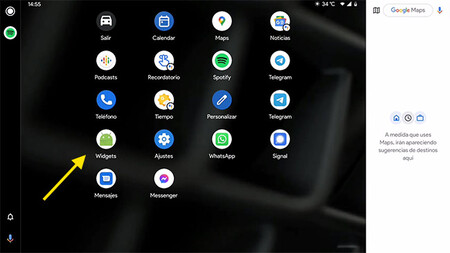
La aplicación luego mostrará el widget en grande ocupando prácticamente toda la pantalla. Si quieres, en los ajustes de la aplicación en el móvil puedes hacerlo aún más grande, a pantalla completa.
Esto supone que algunos widgets parece un poco estirado ya que no fueron diseñados para un tamaño tan grande, aunque esto depende mucho de cómo esté diseñado el widget. Algunos se adaptan mejor que otros.
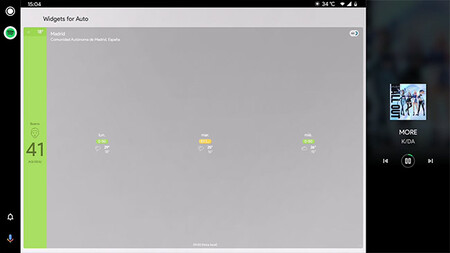
En nuestras pruebas, el sistema ha funcionado razonablemente bien. Los widgets son visibles e incluso puedes interactuar con ellos, aunque todo lo que se abra o cambie estará en el móvil y no en Android Auto. Por ejemplo, si toca un chat en el widget de WhatsApp, se abre la conversación de WhatsApp en el móvil.
